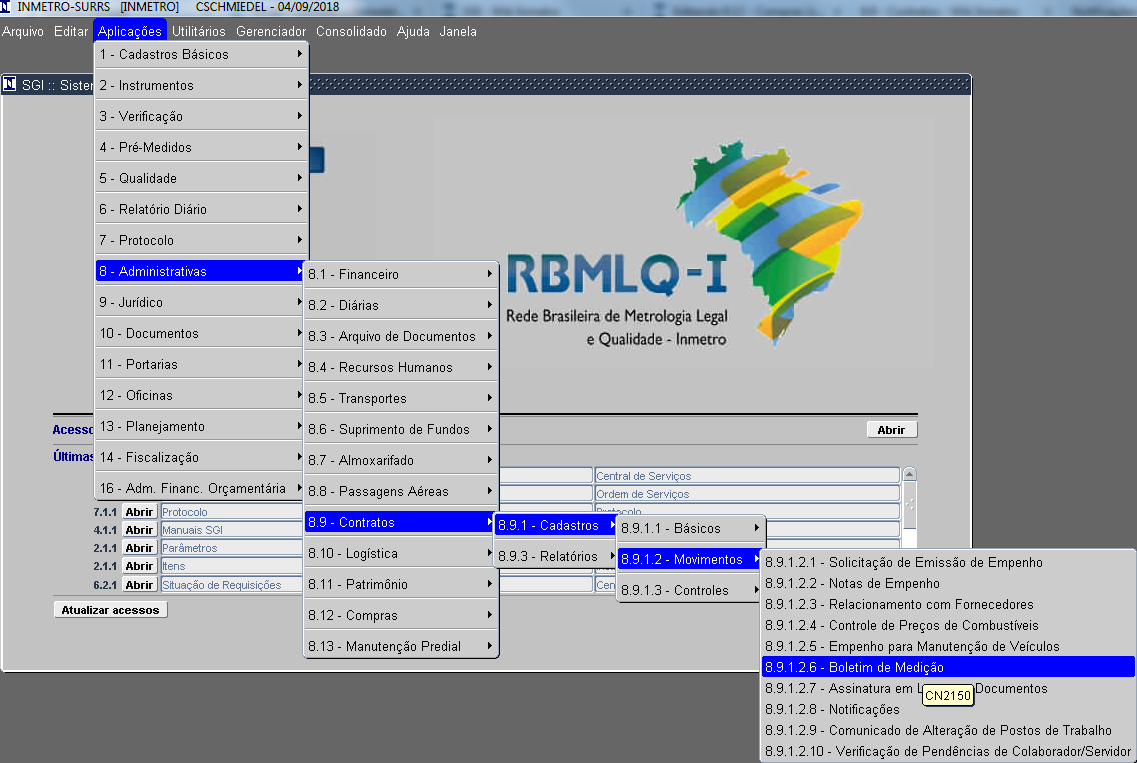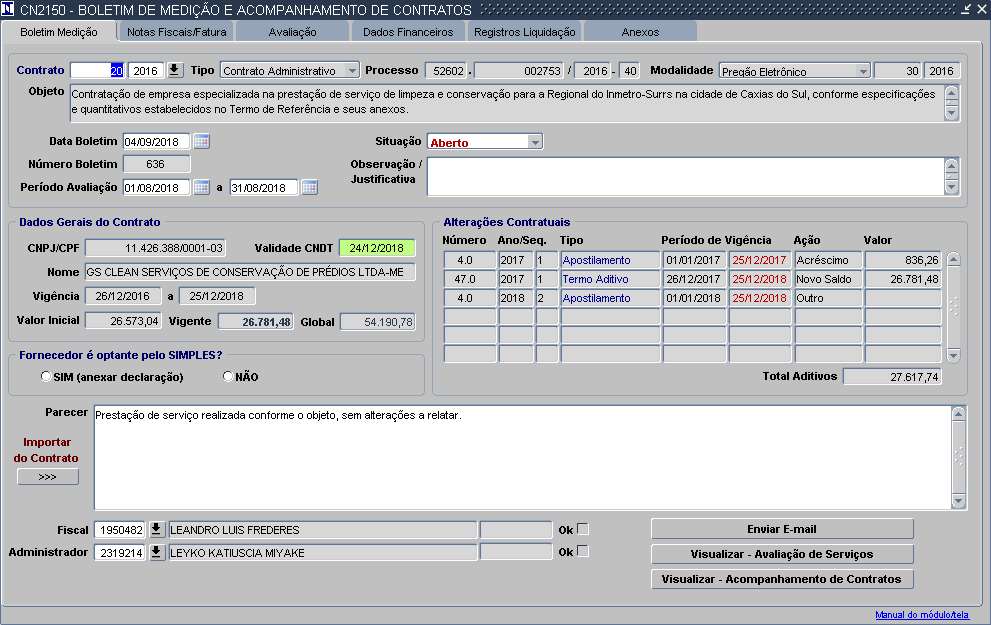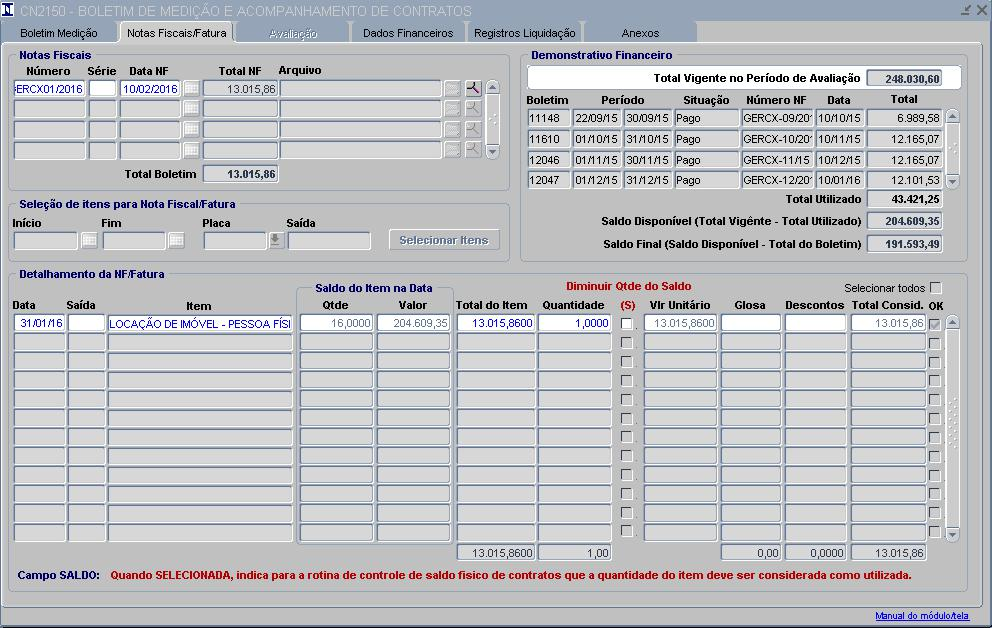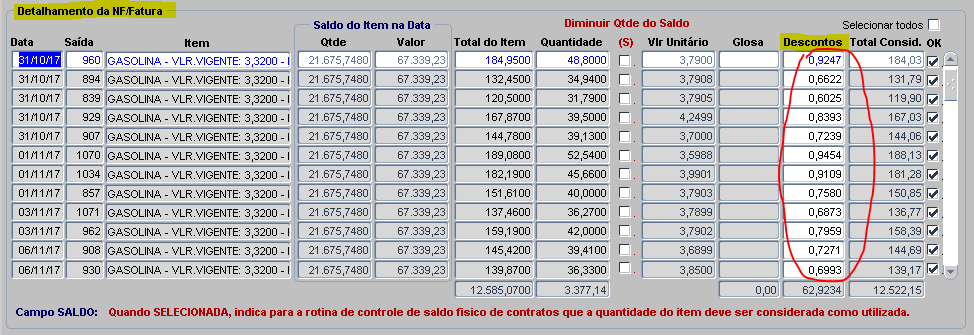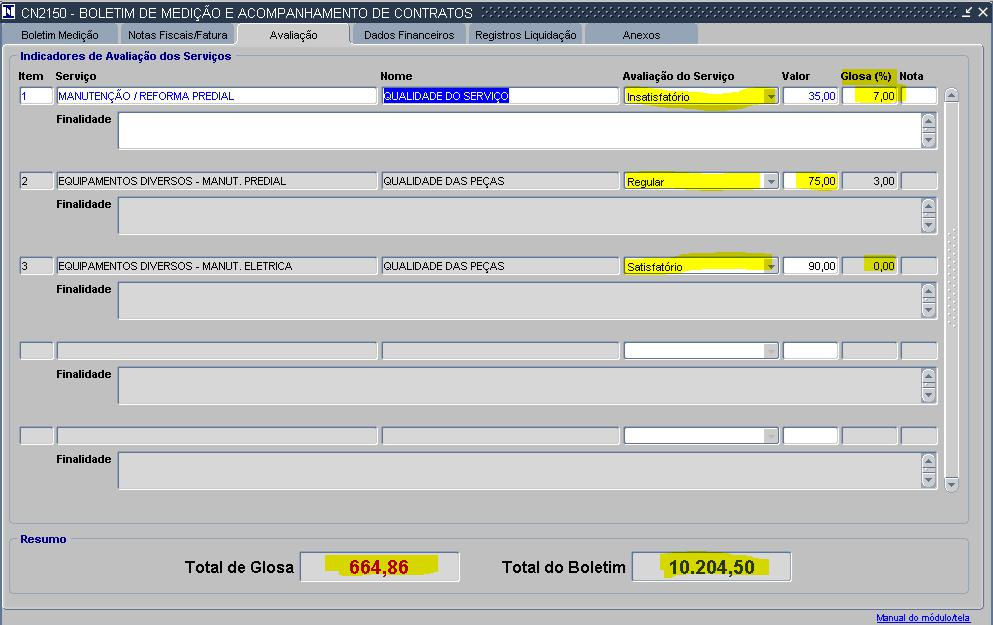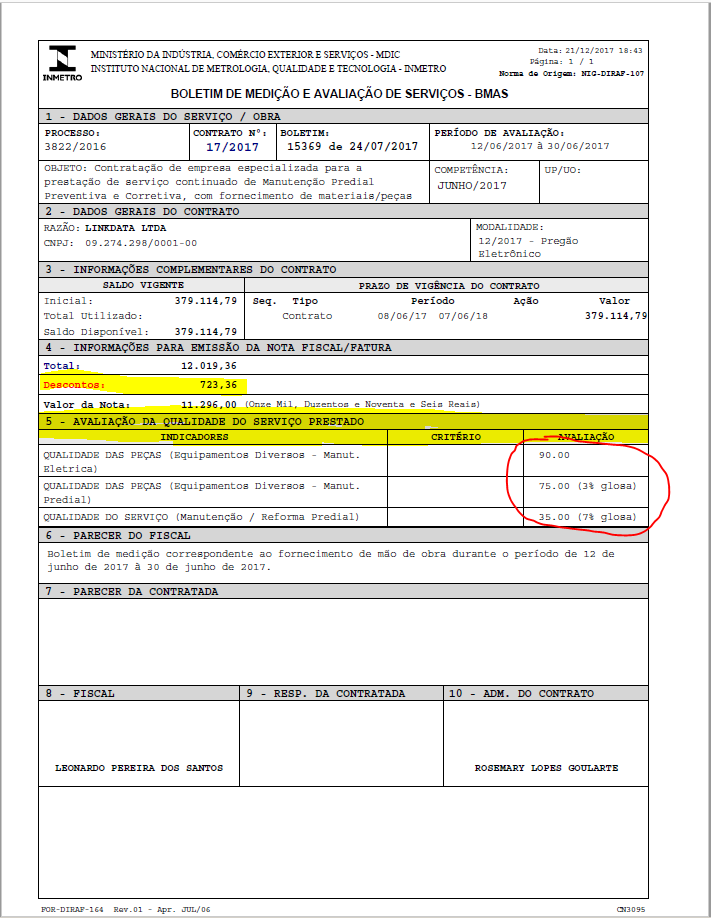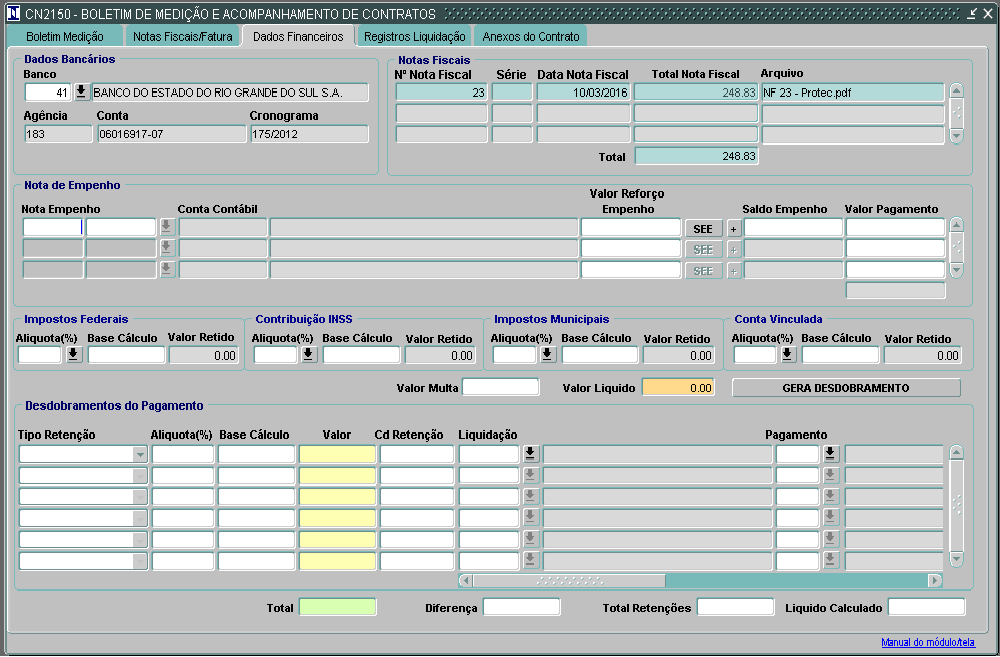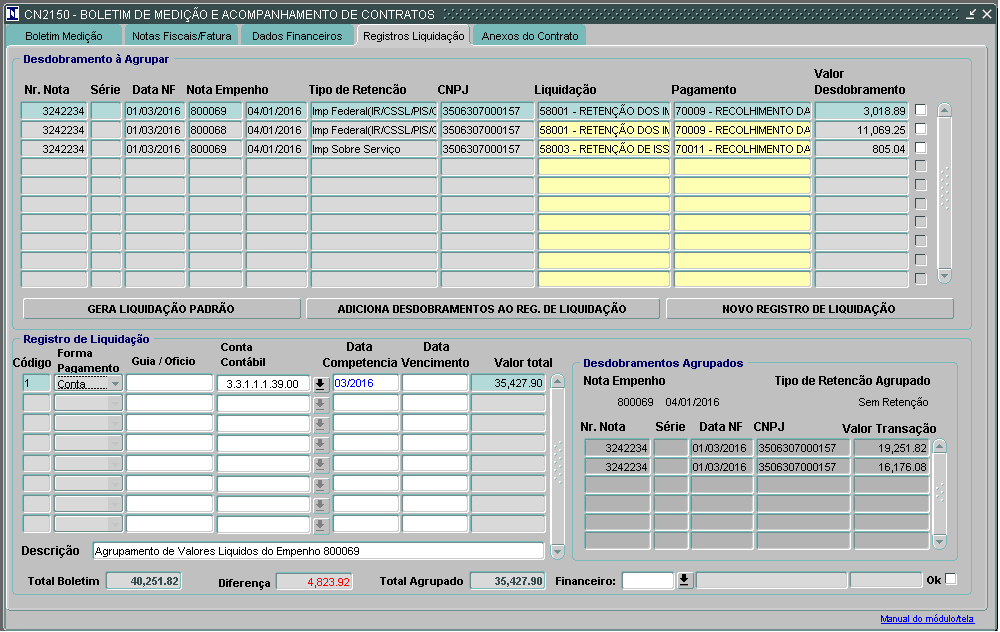Mudanças entre as edições de "8.9.1.2.6 - Boletim de Medição (CN2150)"
(Criou página com '<div id="I1"></div> <br> frame|center|500px|Imagem 1 <br> <br> <br> '''Voltar para [http://wiki.inmetro.rs.gov.br/index.php/8.9_-_Contratos 8.9 - Contrato...') |
|||
| Linha 1: | Linha 1: | ||
| − | + | = Introdução = | |
| + | O Boletim de Medição é um documento complementar ao Atesto da nota fiscal no qual será emitido parecer sobre o fornecimento/serviço prestado.<br> | ||
| + | O Boletim deve ser emitido por nota fiscal ou por pagamento, podendo ser inseridas uma ou mais notas fiscais no mesmo boletim. | ||
<br> | <br> | ||
| − | |||
<br> | <br> | ||
| + | |||
| + | = Barra de Tarefas do SGI = | ||
| + | Para ter acesso às informações referentes às funcionalidades da tela, clicar em [http://wiki.inmetro.rs.gov.br/index.php/Introdução_ao_SGI Introdução ao SGI ]. | ||
<br> | <br> | ||
<br> | <br> | ||
| + | |||
| + | = Acesso = | ||
| + | Para emitir o Boletim, acesse a tela de [[8.9.1.2.6 - Boletim de Medição (CN2150)]] utilizando o caminho indicado na [[#I1|Imagem 1]]. | ||
| + | <br> | ||
| + | <br> | ||
| + | <div id="I1"> | ||
| + | [[File:M_bm.png|frame|center|500px|Imagem 1]]</div> | ||
| + | <br> | ||
| + | |||
| + | = ABA Boletim Medição = | ||
| + | '''Contrato:''' selecionar o contrato;<br> | ||
| + | '''Data do Boletim:''' informar a data do boletim;<br> | ||
| + | '''Período de avaliação:''' informar o período de avaliação do serviço ou fornecimento. | ||
| + | <br> | ||
| + | <br> | ||
| + | <div id="I2"> | ||
| + | [[File:CN2150_2.png|frame|center|500px|Imagem 2]]</div> | ||
| + | <br> | ||
| + | * Marcar se o fornecedor é optante do SIMPLES (Administrador do Contrato); Fiscal deve informar o seu parecer sobre a execução/fornecimento; | ||
| + | * Selecionar o Fiscal nomeado em portaria e o Administrador do Contrato. A “Situação” inicia como '''Aberto''', quando o fiscal marcar o “OK” passa para '''Finalizado''' e, após o “OK” do Administrador, passa para '''Assinado'''. Algumas modificações poderão ser realizadas enquanto o boletim não for assinado. | ||
| + | <br> | ||
| + | |||
| + | = ABA Notas Fiscais/Fatura = | ||
| + | Informar dados sobre a(s) nota(s) fiscal(is) e itens. No caso de Boletins cadastrados para avaliação do serviço prestado, anterior a emissão da Nota Fiscal, o campo Nota Fiscal pode ser cadastrado com número 0 (zero). Para adicionar automaticamente os itens, pode ser especificado o período de utilização Início e Fim do quadro '''Seleção de itens para Nota Fiscal''' e clicar no botão '''< Selecionar Itens >''', o sistema busca o valor unitário informado no cadastro de itens do Contrato, ou dos Abastecimentos/Serviços do módulo de veículos, no caso de itens de Contratos do tipo Veículos. | ||
| + | <br> | ||
| + | Os itens que não estão sendo pagos no boletim em questão devem ser '''EXCLUÍDOS''', para isso basta '''DESMARCAR''' o campo OK a direita da linha do item, ao salvar, o sistema remove esses itens automaticamente. | ||
| + | <br> | ||
| + | <br> | ||
| + | |||
| + | <div id="I3"> | ||
| + | [[File:CN2150_3.png|frame|center|500px|Imagem 3]]</div> | ||
| + | <br> | ||
| + | Para alterar o valor total, no caso de boletins que permitem, basta clicar no campo '''Total do Item''' e ajustar o valor total de acordo com a nota fiscal ou serviço realizado.<br> | ||
| + | A tela permite ajustes no total do item através do campo '''Descontos''', geralmente algum arredondamento de valor, principalmente contratos de Veículos, cujo os itens são importados da operadora de cartão. Nesses casos de diferença em que a nota fiscal esteja com um ou dois centavos de diferença, pode ser utilizado este campo para ajustes. | ||
| + | <br> | ||
| + | <br> | ||
| + | <div id="I4"> | ||
| + | [[File:CN2150_4.png|frame|center|500px|Imagem 4]]</div> | ||
| + | <br> | ||
| + | |||
| + | = ABA Avaliação = | ||
| + | Após o Fiscal cadastrar os dados do Boletim de Medição, Nota Fiscal e Itens, quando Contrato do Tipo '''Terceirização''', se o mesmo tiver Indicadores de Avalição cadastrados, deve ser feito a Avaliação dos Serviços prestados através da '''ABA Avaliação'''. Dependendo da Avaliação do Serviço prestado pode ser atribuído valor de Glosa. | ||
| + | <br> | ||
| + | <br> | ||
| + | <div id="I5"> | ||
| + | [[File:CN2150_5.png|frame|center|500px|Imagem 5]]</div> | ||
| + | <br> | ||
| + | |||
| + | == Avaliação de Serviços == | ||
| + | <br> | ||
| + | <div id="I6"> | ||
| + | [[File:CN2150_6.png|frame|center|500px|Imagem 6]]</div> | ||
| + | <br> | ||
| + | |||
| + | = ABA Dados Financeiros = | ||
| + | '''Nota Fiscal:''' Administrador deve escolher uma das notas listadas para receber notas de empenho.<br> | ||
| + | '''Nota de Empenho:''' Administrador deve informar dados das notas de empenho relacionadas a nota fiscal, assim como definir o valor que será utilizado deste empenho. A linha ainda conta com um display para mostrar o saldo atual do empenho selecionado e a possibilidade de solicitar reforço para o empenho que não tenha saldo suficiente. Além disso, ao lado do Botão '''< SEE >''', o usuário pode abrir uma lista que demonstra o número da NE e os reforços que foram solicitados para esta NE a partir deste Boletim de Medição.<br> | ||
| + | '''Dados Bancários:''' são cadastrados na tela de Contratos. Para alterar os dados bancários, acessar a tela de [[8.9.1.2.3 - Relacionamento com Fornecedores (CN2010)]], e na '''ABA Contratadas, Quadro Contas Bancárias''', inserir novas informações. A conta anterior pode ser inativada clicando em '''Inativar?'''. Para mais detalhes, veja [http://wiki.inmetro.rs.gov.br/index.php/Relacionamento_com_Fornecedores#ABA_Contratadas Relacionamento com Fornecedores - ABA Contratadas] | ||
| + | <br> | ||
| + | <br> | ||
| + | <div id="I7"> | ||
| + | [[File:CN2150_7.png|frame|center|500px|Imagem 7]]</div> | ||
| + | <br> | ||
| + | |||
| + | '''Apontamento de deduções:''' os quadros, Imposto Federal, Contribuição INSS, Impostos Municipais, Conta Vinculada e Valor de Multa, podem ser informados para gerar desdobramentos automaticamente através do botão '''< Gera Desdobramento >'''.<br> | ||
| + | '''Desdobramentos do Pagamento:''' após gerar os desdobramentos, o usuário pode visualizar os valores e completar as informações não preenchidas como datas de vencimento, pagamento e CNPJ/CPF. Em casos de diferença de valores geradas pelos cálculos percentuais, o usuário pode alterar os valores dos desdobramentos. Abaixo do bloco de Desdobramentos do Pagamento, o usuário pode visualizar valores de total, diferença, total das retenções e liquido calculado. | ||
| + | <br> | ||
| + | <br> | ||
| + | |||
| + | = ABA Registros Liquidação = | ||
| + | <br> | ||
| + | <div id="I8"> | ||
| + | [[File:CN2150_8.png|frame|center|500px|Imagem 8]]</div> | ||
| + | <br> | ||
| + | |||
| + | '''Desdobramento à Agrupar:''' este bloco, traz a lista de todos os desdobramentos efetuados a partir das notas fiscais deste boletim. Aqui eles poderão ser selecionados para três possíveis ações, efetuadas através dos botões: | ||
| + | * '''< GERA LIQUIDAÇÃO PADRÃO >:''' Ao pressionar este botão, o usuário irá gerar um registro de liquidação para cada desdobramento da lista. | ||
| + | * '''< ADICIONA DESDOBRAMENTOS AO REG. DE LIQUIDAÇÃO >:''' Este botão agrupará os desdobramentos MARCADOS ao Registro de Liquidação, removendo este desdobramento da lista. | ||
| + | * '''< NOVO REGISTRO DE LIQUIDAÇÃO >:''' Este botão adicionará os desdobramentos MARCADOS ao Registro de Liquidação, removendo este desdobramento da lista, e incluindo este desdobramento na lista de desdobramentos agrupados deste Registro de Liquidação. | ||
| + | '''Registro de Liquidação:''' este bloco traz os registros agrupados e preparados para liquidação. Eles sempre conterão um ou mais desdobramentos que irão compor o valor do registro. Neste bloco, encontra-se o campo Descrição. Esta descrição é gerada automaticamente, mas pode ser alterada pelo usuário para incluir mais informações. Importante considerar esta descrição será utilizado posteriormente na emissão do Boletim Bancário e na Geração de Despesa, assim como a Forma de Pagamento.<br> | ||
| + | '''Desdobramentos Agrupados:''' este bloco demonstra os Desdobramentos contidos no Registro de Liquidação atual. Navegando no bloco de Registro de Liquidação, este bloco irá mostrando os diferentes desdobramentos contidos em cada Registro. Por fim, na parte inferior da tela, a aba apresenta um rápido sumário com o Total do Boletim, o valor que já está agrupado e a diferença dentre estes valores, além do campo para a assinatura do responsável Financeiro deste Boletim e sua chancela, campo obrigatório para “enviar” os registros para liquidação e, posteriormente, pagamento. | ||
| + | <br> | ||
| + | <br> | ||
| + | <br> | ||
| + | |||
'''Voltar para [http://wiki.inmetro.rs.gov.br/index.php/8.9_-_Contratos 8.9 - Contratos]''' | '''Voltar para [http://wiki.inmetro.rs.gov.br/index.php/8.9_-_Contratos 8.9 - Contratos]''' | ||
Edição das 19h23min de 28 de setembro de 2020
Índice
Introdução
O Boletim de Medição é um documento complementar ao Atesto da nota fiscal no qual será emitido parecer sobre o fornecimento/serviço prestado.
O Boletim deve ser emitido por nota fiscal ou por pagamento, podendo ser inseridas uma ou mais notas fiscais no mesmo boletim.
Barra de Tarefas do SGI
Para ter acesso às informações referentes às funcionalidades da tela, clicar em Introdução ao SGI .
Acesso
Para emitir o Boletim, acesse a tela de 8.9.1.2.6 - Boletim de Medição (CN2150) utilizando o caminho indicado na Imagem 1.
ABA Boletim Medição
Contrato: selecionar o contrato;
Data do Boletim: informar a data do boletim;
Período de avaliação: informar o período de avaliação do serviço ou fornecimento.
- Marcar se o fornecedor é optante do SIMPLES (Administrador do Contrato); Fiscal deve informar o seu parecer sobre a execução/fornecimento;
- Selecionar o Fiscal nomeado em portaria e o Administrador do Contrato. A “Situação” inicia como Aberto, quando o fiscal marcar o “OK” passa para Finalizado e, após o “OK” do Administrador, passa para Assinado. Algumas modificações poderão ser realizadas enquanto o boletim não for assinado.
ABA Notas Fiscais/Fatura
Informar dados sobre a(s) nota(s) fiscal(is) e itens. No caso de Boletins cadastrados para avaliação do serviço prestado, anterior a emissão da Nota Fiscal, o campo Nota Fiscal pode ser cadastrado com número 0 (zero). Para adicionar automaticamente os itens, pode ser especificado o período de utilização Início e Fim do quadro Seleção de itens para Nota Fiscal e clicar no botão < Selecionar Itens >, o sistema busca o valor unitário informado no cadastro de itens do Contrato, ou dos Abastecimentos/Serviços do módulo de veículos, no caso de itens de Contratos do tipo Veículos.
Os itens que não estão sendo pagos no boletim em questão devem ser EXCLUÍDOS, para isso basta DESMARCAR o campo OK a direita da linha do item, ao salvar, o sistema remove esses itens automaticamente.
Para alterar o valor total, no caso de boletins que permitem, basta clicar no campo Total do Item e ajustar o valor total de acordo com a nota fiscal ou serviço realizado.
A tela permite ajustes no total do item através do campo Descontos, geralmente algum arredondamento de valor, principalmente contratos de Veículos, cujo os itens são importados da operadora de cartão. Nesses casos de diferença em que a nota fiscal esteja com um ou dois centavos de diferença, pode ser utilizado este campo para ajustes.
ABA Avaliação
Após o Fiscal cadastrar os dados do Boletim de Medição, Nota Fiscal e Itens, quando Contrato do Tipo Terceirização, se o mesmo tiver Indicadores de Avalição cadastrados, deve ser feito a Avaliação dos Serviços prestados através da ABA Avaliação. Dependendo da Avaliação do Serviço prestado pode ser atribuído valor de Glosa.
Avaliação de Serviços
ABA Dados Financeiros
Nota Fiscal: Administrador deve escolher uma das notas listadas para receber notas de empenho.
Nota de Empenho: Administrador deve informar dados das notas de empenho relacionadas a nota fiscal, assim como definir o valor que será utilizado deste empenho. A linha ainda conta com um display para mostrar o saldo atual do empenho selecionado e a possibilidade de solicitar reforço para o empenho que não tenha saldo suficiente. Além disso, ao lado do Botão < SEE >, o usuário pode abrir uma lista que demonstra o número da NE e os reforços que foram solicitados para esta NE a partir deste Boletim de Medição.
Dados Bancários: são cadastrados na tela de Contratos. Para alterar os dados bancários, acessar a tela de 8.9.1.2.3 - Relacionamento com Fornecedores (CN2010), e na ABA Contratadas, Quadro Contas Bancárias, inserir novas informações. A conta anterior pode ser inativada clicando em Inativar?. Para mais detalhes, veja Relacionamento com Fornecedores - ABA Contratadas
Apontamento de deduções: os quadros, Imposto Federal, Contribuição INSS, Impostos Municipais, Conta Vinculada e Valor de Multa, podem ser informados para gerar desdobramentos automaticamente através do botão < Gera Desdobramento >.
Desdobramentos do Pagamento: após gerar os desdobramentos, o usuário pode visualizar os valores e completar as informações não preenchidas como datas de vencimento, pagamento e CNPJ/CPF. Em casos de diferença de valores geradas pelos cálculos percentuais, o usuário pode alterar os valores dos desdobramentos. Abaixo do bloco de Desdobramentos do Pagamento, o usuário pode visualizar valores de total, diferença, total das retenções e liquido calculado.
ABA Registros Liquidação
Desdobramento à Agrupar: este bloco, traz a lista de todos os desdobramentos efetuados a partir das notas fiscais deste boletim. Aqui eles poderão ser selecionados para três possíveis ações, efetuadas através dos botões:
- < GERA LIQUIDAÇÃO PADRÃO >: Ao pressionar este botão, o usuário irá gerar um registro de liquidação para cada desdobramento da lista.
- < ADICIONA DESDOBRAMENTOS AO REG. DE LIQUIDAÇÃO >: Este botão agrupará os desdobramentos MARCADOS ao Registro de Liquidação, removendo este desdobramento da lista.
- < NOVO REGISTRO DE LIQUIDAÇÃO >: Este botão adicionará os desdobramentos MARCADOS ao Registro de Liquidação, removendo este desdobramento da lista, e incluindo este desdobramento na lista de desdobramentos agrupados deste Registro de Liquidação.
Registro de Liquidação: este bloco traz os registros agrupados e preparados para liquidação. Eles sempre conterão um ou mais desdobramentos que irão compor o valor do registro. Neste bloco, encontra-se o campo Descrição. Esta descrição é gerada automaticamente, mas pode ser alterada pelo usuário para incluir mais informações. Importante considerar esta descrição será utilizado posteriormente na emissão do Boletim Bancário e na Geração de Despesa, assim como a Forma de Pagamento.
Desdobramentos Agrupados: este bloco demonstra os Desdobramentos contidos no Registro de Liquidação atual. Navegando no bloco de Registro de Liquidação, este bloco irá mostrando os diferentes desdobramentos contidos em cada Registro. Por fim, na parte inferior da tela, a aba apresenta um rápido sumário com o Total do Boletim, o valor que já está agrupado e a diferença dentre estes valores, além do campo para a assinatura do responsável Financeiro deste Boletim e sua chancela, campo obrigatório para “enviar” os registros para liquidação e, posteriormente, pagamento.
Voltar para 8.9 - Contratos